Der einfache Weg, Musik-Player zu Tumblr hinzuzufügen [2025 aktualisiert]
Wenn Sie mit Tumblr sehr vertraut sind, müssen Sie auch glauben, dass es eine so großartige Plattform ist, um mehrere Inhalte mit anderen Menschen zu teilen. Aber ich denke, Sie würden eher zustimmen, dass es größer sein kann, wenn es einen Musikplayer hat. Dies bedeutet nur, dass, wenn Musik auf Tumblr vorhanden ist, sogar Audios in Ihrem Blog geteilt werden können.
Teilen Sie uns also mit, wie Sie dies auf einfache Weise tun können Musikplayer zu Tumblr hinzufügen. Dies wird sicherlich zu ziemlich interessanten Ergebnissen führen, die die meisten von uns zu schätzen wissen würden. Dieser Artikel befasst sich mit einigen der empfohlenen Musikplayer, die auf Tumblr hinzugefügt werden können, und wie man sie einrichtet, um die beste Musik zu erhalten.
Inhaltsverzeichnis Teil 1. Empfohlener Hintergrundmusik-Player auf TumblrTeil 2. Wie man einen Musikplayer zu Tumblr hinzufügtTeil 3. So laden Sie Spotify-Musik herunter und fügen sie zu Tumblr hinzuTeil 4. Fazit
Teil 1. Empfohlener Hintergrundmusik-Player auf Tumblr
Tumblr ist ein Social Media Website das ist sehr berühmt für die vielen Dinge, die es auf seinem System unterstützt. Um einige gute Beispiele zu nennen: Sie können alle Videos und Bilder posten, die Ihnen gefallen, Sie können Audio hinzufügen und sogar einen Musikplayer zu Tumblr hinzufügen. Nachfolgend sind die zwei besten Musikplayer aufgeführt, die Sie auf Tumblr hinzufügen können.
WikPlayer
Der erste Musikplayer heißt WikPlayer. Dieser Player bietet Ihnen viele Auswahlmöglichkeiten bei der Musikauswahl, da er den Import von Musik von SoundCloud und YouTube unterstützt. Wie jeder weiß, ist YouTube eine sehr riesige Plattform, die verschiedene Arten von Musik von einer Vielzahl von Künstlern aus der ganzen Welt enthält. Dies gilt auch für SoundCloud mit einer umfangreichen Musiksammlung zum Teilen.
Abgesehen davon kann WikPlayer kostenlos verwendet werden. Sie können die Musikwiedergabe einfach verwalten und sogar einige alte Wiedergabelisten hinzufügen, die Sie noch auf Ihrem Gerät haben. Speziell zum Hinzufügen des Musikplayers zu Tumblr erfahren Sie hier, wie Sie WikPlayer verwenden.
- Verwenden Sie einen beliebigen Browser auf Ihrem Gerät und starten Sie ihn, um zur Website von WikPlayer zu navigieren. Tippen Sie auf der Startseite des Players auf die Schaltfläche Neue Wiedergabeliste erstellen.
- Wählen Sie hier den Skin aus, den Sie haben möchten. Ändern Sie danach die Platzierung des Musikplayers. Tippen Sie auf Weiter.
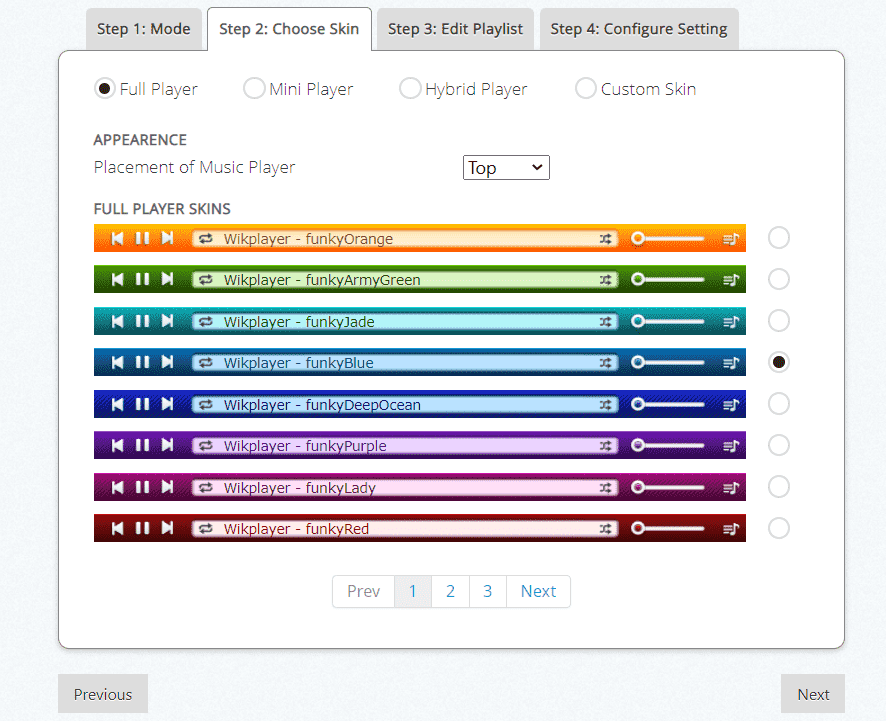
- Fahren Sie mit dem Hinzufügen aller Songs fort, die Sie in Ihrem Tumblr-Blog verwenden möchten. Geben Sie den Titel und die URL für jeden Song ein.
- Nach dem Hinzufügen von Songs sollten Sie die Einstellungen konfigurieren. Klicken Sie dann auf Fertig, um die Tumblr-Musikplayer-Codes zu erhalten.
SCM-Musikplayer
SCM Music Player ist ein kostenloser Open-Source-Web-Musikplayer, der Ihrer Website ein nahtloses Musikerlebnis bietet. Unterstützen Sie Tumblr, Blogger, Weebly, Geschichte und mehr. Sie können Skins anpassen, die Ihrem Look and Feel entsprechen. SCM Music Player verfügt über dynamische Wiedergabelisten, die darin enthaltene Musik aus verschiedenen Quellen wie SoundCloud, Youtube, RSS in HTML5 oder Flash.
- Gehen Sie zu scmplayer.net und holen Sie sich das Skript über den Setup-Assistenten.
- Wählen Sie Skin oder Sie können unten eine benutzerdefinierte Skin verwenden.
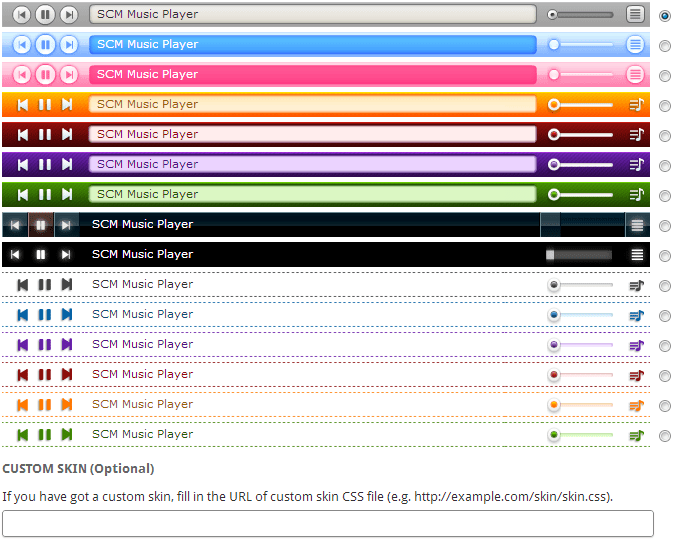
- Als nächstes müssen Sie den Namen und den Link der Tracks eingeben. Die Song-URL akzeptiert MP3-Links, SoundCloud-Tracks oder Youtube-Adressen.
- Klicken Sie auf die Schaltfläche Weiter.
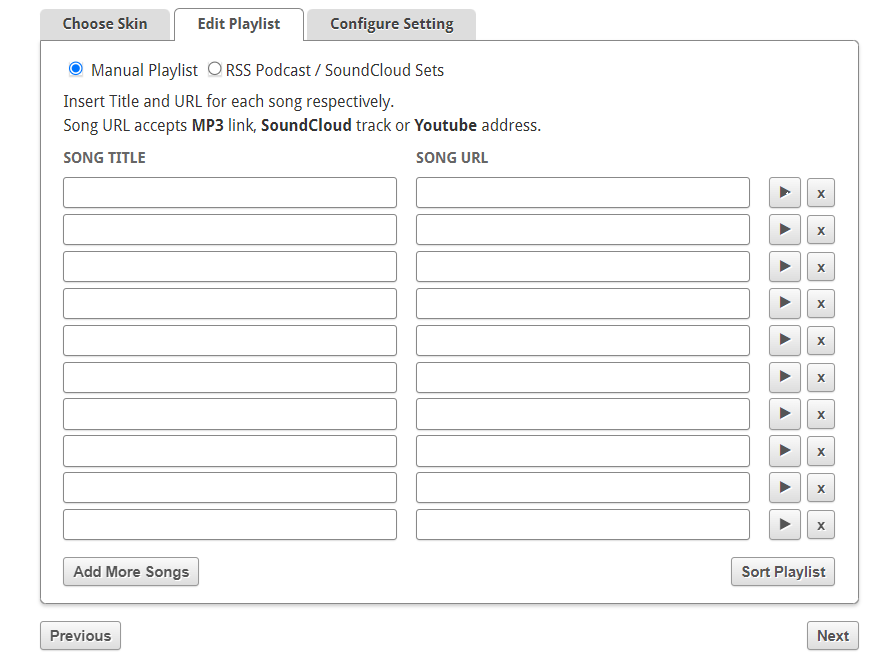
- Im Abschnitt „Einstellungen konfigurieren“ können Sie die Wiedergabe- und Darstellungseinstellungen nach Bedarf anpassen.
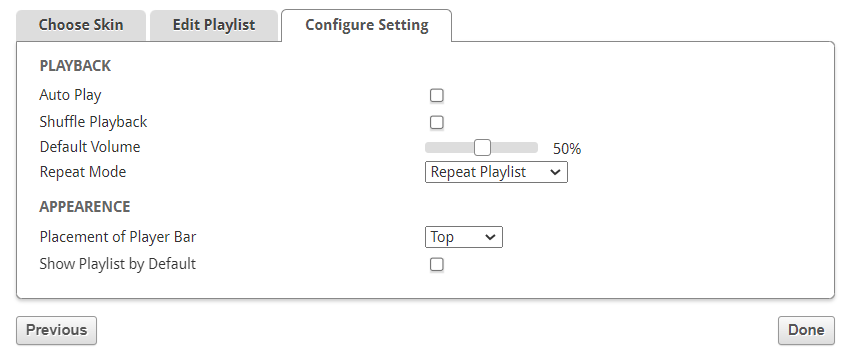
- Klicken Sie auf Fertig, um den Einbettungscode zu erhalten.
- Kopieren Sie Ihren Einbettungscode.
Teil 2. Wie man einen Musikplayer zu Tumblr hinzufügt
Nachdem Sie die Codes von WikPlayer und SCM Player bereits erhalten haben, kann die Musik jetzt zu Ihrem Blog hinzugefügt werden. Um den Musikplayer offiziell zu Tumblr hinzuzufügen, sind die folgenden Schritte zu befolgen.
- Melden Sie sich bei Ihrem Tumblr-Konto an. Klicken Sie auf das Einstellungssymbol. Klicken Sie auf der linken Seite auf Ihren Blognamen. Nachdem Sie darauf geklickt haben, werden Sie feststellen, dass der mittlere Teil der Seite einen Abschnitt namens Design mit einer Schaltfläche "Anpassen" hat. Klicken Sie auf diese Schaltfläche.
- Sie sehen nun eine ganz neue Seite. Es gibt eine Schaltfläche "HTML bearbeiten". Klicken Sie darauf.
- Dadurch öffnet sich ein dunkelgrauer Bereich mit dem HTML-Code. Scrollen Sie nach unten und suchen Sie nach der Schild.
- Fügen Sie den erhaltenen Code direkt nach dem ein -Tag in Ihrem Tumblr-Design.
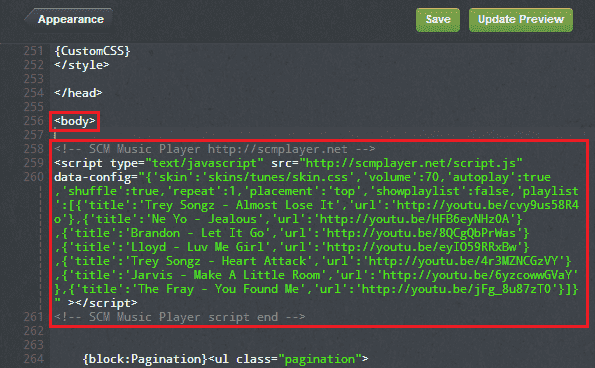
- Klicken Sie abschließend auf Vorschau aktualisieren. Klicken Sie dann oben links auf die Schaltfläche "Aussehen", die Sie zurückführt und Ihnen das Speichern ermöglicht. Drücken Sie die SAVE-Taste, gefolgt von der Close-Taste. Besuchen Sie Ihre Seite, um die große Veränderung zu sehen!
Teil 3. So laden Sie Spotify-Musik herunter und fügen sie zu Tumblr hinzu
Zuvor haben wir darüber gesprochen, wie Sie Musik-Player zu Tumblr hinzufügen können, sowie die empfohlenen Player, die Sie in Ihren Blogs verwenden können. Es wurde auch erwähnt, dass sie das Hinzufügen alter Wiedergabelisten und Titel darauf unterstützen können. In diesem Zusammenhang ist Spotify definitiv eine gute Musikquelle. Aber da nicht jeder Songs von diesem Dienst herunterladen kann, habe ich hier die perfekte Lösung, um dazu in der Lage zu sein.
AMusicSoft Spotify Music Converter ist ein sehr vielversprechendes Tool, das das Herunterladen und Konvertieren von Spotify-Titeln und Wiedergabelisten in unterstützte Formate unterstützt. Auch wenn Sie kein Upgrade auf Spotify Premium durchführen, können Sie dies dennoch tun Hören Sie Spotify-Songs offline. Zu den verfügbaren Formaten gehören MP3, WAV, FLAC, AC3, M4A und AAC. Eine weitere hilfreiche Funktion von AMusicSoft ist die Möglichkeit, DRM aus den Dateien zu entfernen, sodass sie für alle nachfolgenden Vorgänge frei sind. Abgesehen von Tumblr können Sie jetzt auch Lied von Spotify zu TikTok hinzufügen oder streamen Sie Spotify-Musik auf Online-Streaming-Diensten wie Twitch und Discord.
Es hat auch eine sehr schnelle Arbeitsgeschwindigkeit, die bis zu 5x schneller ist, aber dennoch qualitativ hochwertige Ergebnisse liefert. Sie werden feststellen, dass der konvertierte Ton genau der gleiche ist wie das Original und dieselbe Qualität beibehält, die sehr angenehm anzuhören ist. Darüber hinaus verfügt es über eine benutzerfreundliche Oberfläche, die sehr einfach zu verwalten ist. Befolgen Sie die nachstehende Anleitung zur ordnungsgemäßen Verwendung von AMusicSoft.
- Holen Sie sich die Anwendung von AMusicSoft Spotify Music Converter von der Website von AMusicSoft und installieren Sie es anschließend direkt auf Ihrem Gerät.
Kostenlos herunterladen Kostenlos herunterladen
- Fügen Sie die zu konvertierenden Spotify-Titel hinzu, indem Sie ihre kopierten Links einfügen oder sie einfach in den Konverter ziehen.

- Wählen Sie eines der verfügbaren Audioformate aus. Der Endordner muss ebenfalls bereitgestellt werden.

- Tippen Sie auf die Schaltfläche Konvertieren, um den Konvertierungsprozess zu starten.

- Und laden Sie die Ergebnisse aus dem Menü "Konvertiert" herunter.
Teil 4. Fazit
Wie Sie sehen können, ist es ganz einfach, den Musikplayer zu Tumblr hinzuzufügen. Nachdem Sie die Codes kopiert und in Ihren Tumblr-Blog eingefügt haben, können Sie den Player und die Musik bereits hinzufügen. Da Spotify andererseits der perfekte Ort wäre, um etwas Musik zu verwenden, können Sie es verwenden AMusicSoft Spotify Music Converter um Ihre Lieblingsdateien herunterzuladen. Danach wählen Sie einfach einen besprochenen Musikplayer aus und fahren mit der Anleitung fort, um einen Musikplayer zu Tumblr hinzuzufügen, um durch das Hinzufügen von Hintergrundmusik etwas Farbe in Ihr Tumblr-Blog zu bringen.
Menschen Auch Lesen
- Wie bearbeite ich Songs auf Spotify? (Windows und Mac)
- Top 5 Autoradios mit Spotify für Musikgenuss im Jahr 2024
- So kontaktieren Sie Spotify per E-Mail, um Ihre Bedenken zu übermitteln
- So beheben Sie das Problem mit dem schwarzen Bildschirm von Google Chrome
- Die einfachsten Möglichkeiten, eine Samsung Soundbar einzurichten
- So beheben Sie, dass Spotify auf einem Mac-Computer nicht geöffnet wird
- So entfernen Sie doppelte Spotify-Songs in Wiedergabelisten
- Lernen Sie den einfachen Weg, Hindi-Songs herunterzuladen und abzuspielen
Robert Fabry ist ein begeisterter Blogger und Technik-Enthusiast. Vielleicht kann er Sie mit ein paar Tipps anstecken. Außerdem hat er eine Leidenschaft für Musik und hat zu diesen Themen für AMusicSoft geschrieben.